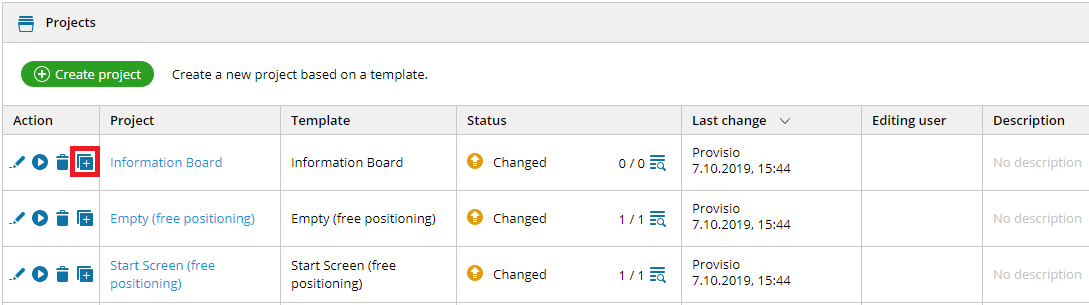Um ein Element zu kopieren, müssen Sie das entsprechende Element selektieren und anschließend in der Hauptwerkzeugleiste oder der Elementwerkzeugleiste den Button Kopieren drücken. Danach selektieren Sie den Container, in welchen das kopierte Element eingefügt werden soll und drücken den Button Einfügen.

Mit Drücken des Buttons Einfügen wird das kopierte Element mit seinen Unterelementen in den selektierten Container eingefügt. Alternativ können Sie auch die Tastenkürzel Strg + C (Kopieren) und Strg + V (Einfügen) verwenden. Wenn kein Container-Element bei Einfügen selektiert ist, wird der Inhalt der Zwischenablage in den Container der Inhaltsebene eingefügt.
Hinweis:
Bitte beachten Sie, dass der Inhalt aus der Zwischenablage entfernt wird, sobald Sie sich Ausloggen, Elemente löschen oder den Cache des Browsers löschen! Eingeschränkte Benutzer dürfen Elemente nur kopieren, wenn sie diese auch editieren dürfen. Mehr Informationen zum Thema Benutzerrechte finden Sie hier. 1.2 Kopieren und Einfügen von Seiten
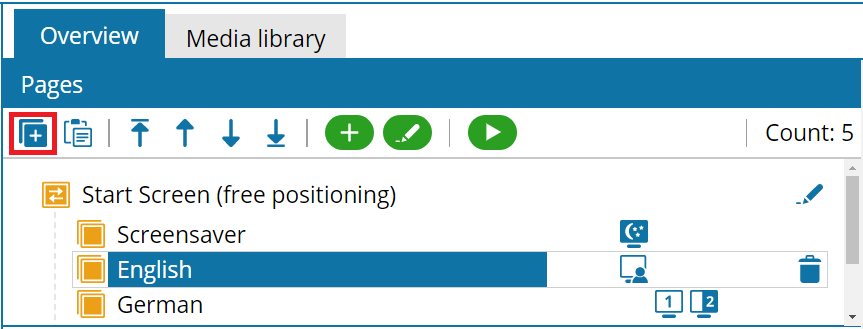
Um eine Seite zu kopieren, müssen Sie die entsprechende Seite in der Sektion Seiten der Übersicht selektieren und anschließend in der Seitenwerkzeugleiste den Button Kopieren drücken.
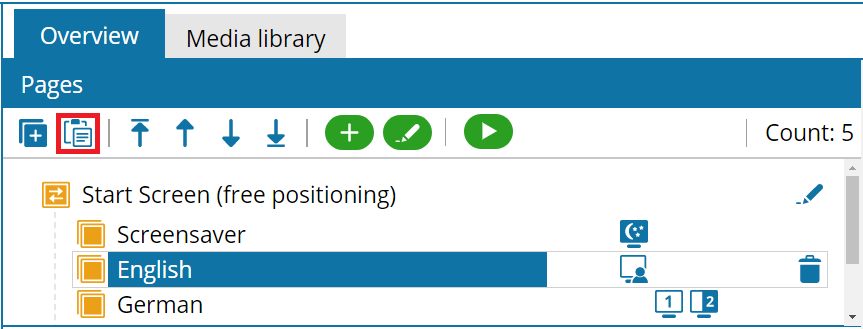
Danach drücken Sie den Button Einfügen in der Seitenwerkzeugleiste, um die kopierte Seite (auch Projekt übergreifend) in ein Projekt wieder einzufügen.
Hinweis:
Die Tastenkürzel Strg + C (Kopieren) und Strg + V (Einfügen) funktionieren nur bei selektierten Elementen und nicht bei Seiten. Wenn Sie editierte Elemente oder ganze Seiten mehrfach verwenden wollen, können Sie auch Elementvorlagen erstellen, die Sie immer wieder verwenden können. Eine Beschreibung für das Erstellen von Elementvorlagen finden Sie hier.